Gli appuntamenti associati a un servizio
Un servizio digitale può essere configurato in modo da prevedere una fase di prenotazione appuntamento da parte del cittadino presso uno degli uffici dell'Ente.

Per farlo, devi avere a disposizione un calendario nella sezione dedicata alla configurazione della Prenotazione appuntamenti e utilizzare il componente corretto.
Configurare un calendario
Clicca su "Funzionalità avanzate" e scegli la voce "Prenotazione appuntamenti" per accedere all'elenco dei calendari.

Qui puoi:
creare un nuovo calendario (1);
modificare un calendario esistente (2);
eliminare un calendario in elenco (3).

Quando modifichi o crei un calendario, devi configurare:
il titolo del calendario;
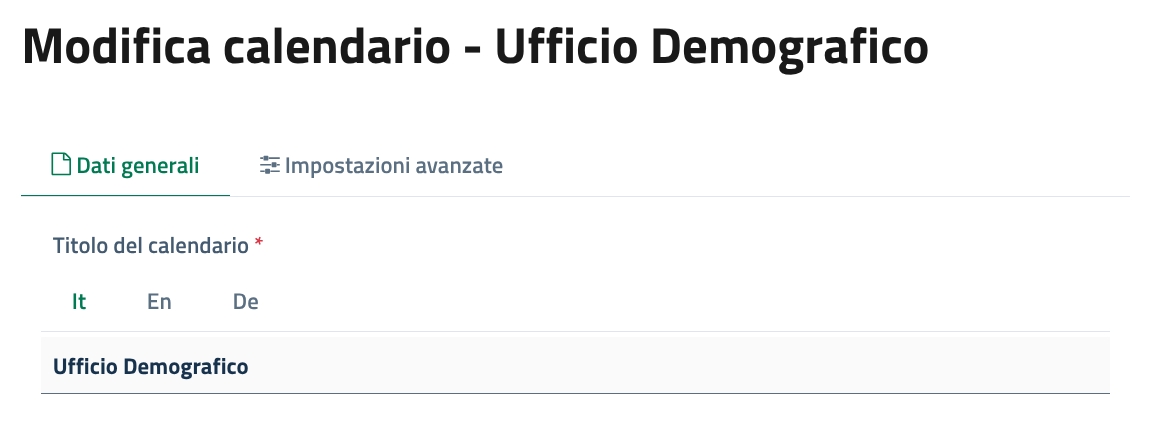
È consigliabile che il nome del calendario sia identico o quantomeno simile a quello dell'ufficio a cui viene associato, così che sia facilmente riconoscibile.
Ad esempio, non è consigliabile chiamare un calendario "Prenotazione appuntamento"
il proprietario e la mail di contatto;
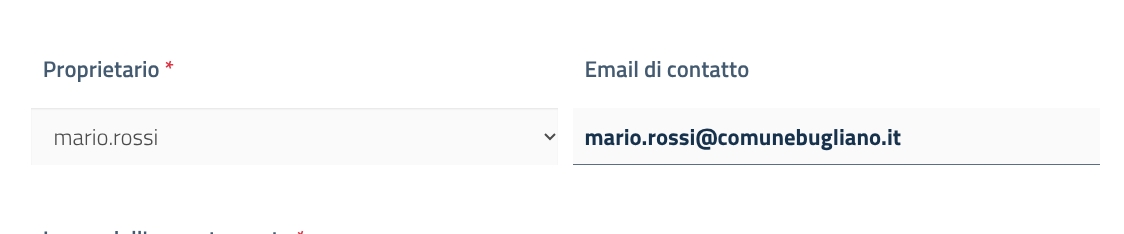
il luogo dell'appuntamento;
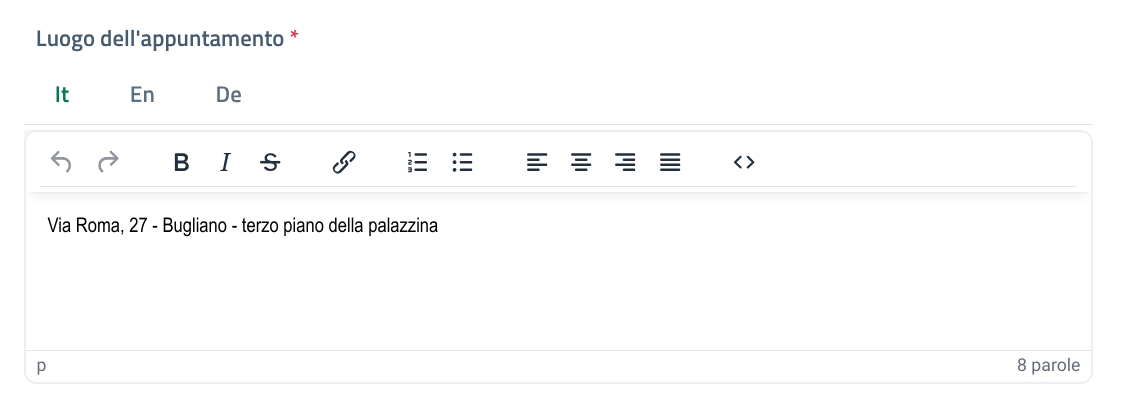
gli operatori abilitati al calendario: in ogni calendario trovi una lista con tutti gli operatori della piattaforma. Per abilitarne uno alla gestione degli appuntamenti e alla configurazione del calendario, clicca sulla checkbox alla sinistra del nome;
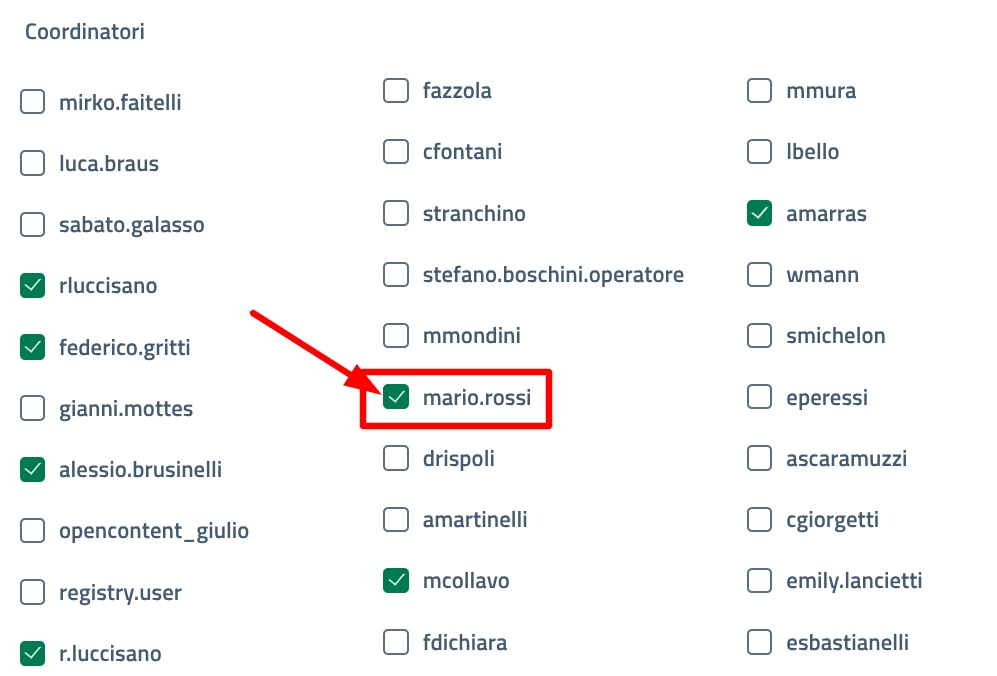
disponibilità e preavviso di una prenotazione: puoi da quando (1) e per quanto tempo (2) l'utente vedrà il calendario prenotabile. Puoi anche indicare con quanto giorni di anticipo è possibile disdire l'appuntamento (3);
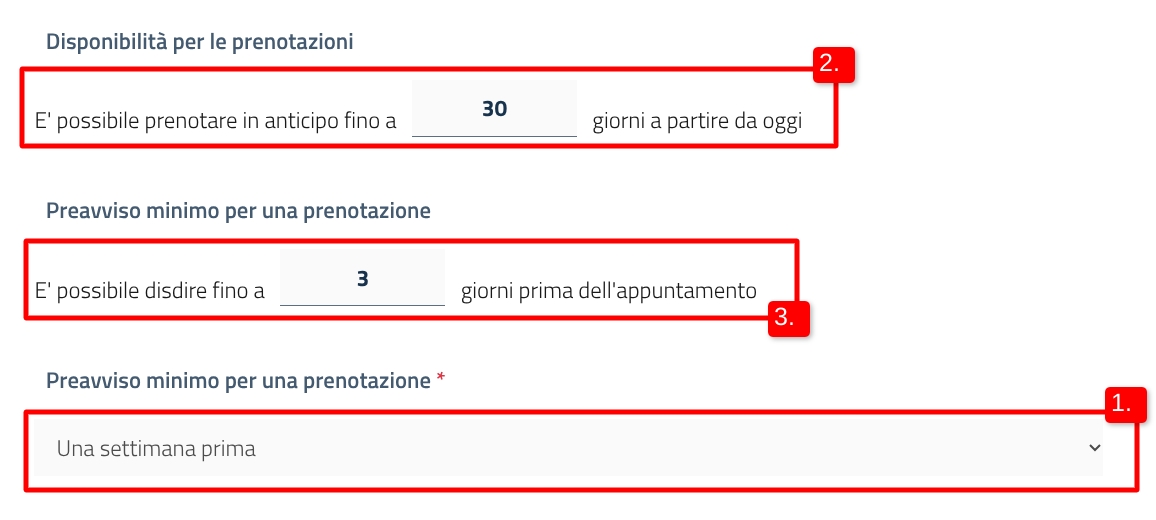
la durata della bozza, in minuti. Superati i minuti indicati, la bozza viene automaticamente cancellata e lo slot torna ad essere libero;
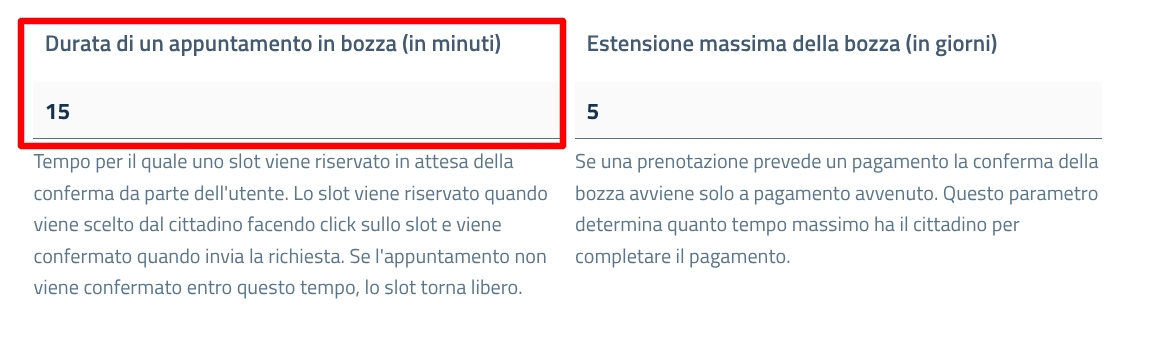
Ultimo aggiornamento
È stato utile?